使用Win8系统蓝牙鼠标老是掉线应该如何解决? 使用Win8系统蓝牙鼠标老是掉线解决的方法?
时间:2017-07-04 来源:互联网 浏览量:
今天给大家带来使用Win8系统蓝牙鼠标老是掉线应该如何解决?,使用Win8系统蓝牙鼠标老是掉线解决的方法?,让您轻松解决问题。
很多用户喜欢远距离操控电脑,而实现这个功能的硬件就是蓝牙鼠标。部分使用Win8系统的用户反映蓝牙鼠标老是掉线,这对于远距离的操作电脑的网友来说简直不能忍。蓝牙鼠标用着用着就掉线了,是因为什么原因呢?阅读下文了解使用Win8系统蓝牙鼠标老是掉线的解决办法。
原因分析:
笔记本为了节约电池能耗,默认蓝牙都是很少用的,所以一般都是十分钟左右自动关闭蓝牙功能,这样就导致了蓝牙鼠标掉线,如果不让笔记本关闭蓝牙功能,鼠标自然就不会掉线。
操作步骤:
1、按鼠标说明书链接蓝页鼠标,这个不用教,实在不会的,建议您还是用有线鼠标吧;
2、打开设备管理器,打开设备管理器方法是右键“我的电脑”→属性→设备管理器;
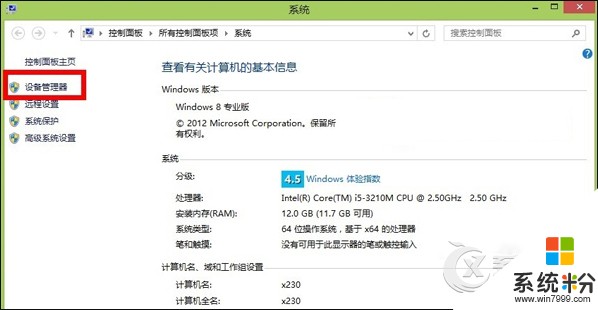
3、在设备管理器中找到大项“蓝牙”,点击,下拉单中有好几个选项,只双击“计算机品牌+bluetooth 3.0/4.0”,不要点击你的鼠标名称什么的,没用的。我的是thinkpad,我点击示意图如下:
也就是说将对你电脑的蓝牙属性进行设置,而不是对单个设备的属性进行设置。

4、在属性打开以后的界面里选择“电源管理”,把“允许计算机关闭此设备以节约电源”的选项前面的“√”去掉。
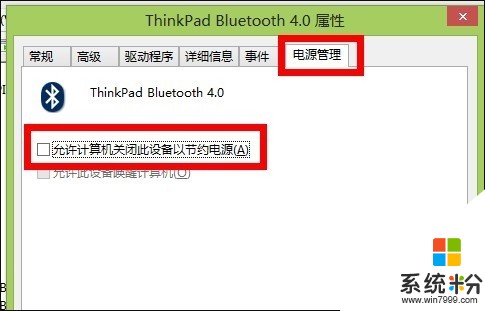
关于使用Win8系统蓝牙鼠标老是掉线的解决办法到此结束,如果你也遇到此类问题,可以按照上述步骤去设置。如果你对本文有什么疑问,可以在下方评论区留言。
以上就是使用Win8系统蓝牙鼠标老是掉线应该如何解决?,使用Win8系统蓝牙鼠标老是掉线解决的方法?教程,希望本文中能帮您解决问题。
相关教程
Win8系统教程推荐
- 1 找回win8纯净版系统语言栏的操作方法有哪些 如何找回win8纯净版系统语言栏的操作
- 2 Win8.1正式版怎样自动导出iPhone照片和视频 Win8.1正式版自动导出iPhone照片和视频的方法有哪些
- 3 win8电脑家庭组提示无法正常退出怎么解决? win8电脑家庭组提示无法正常退出怎么处理?
- 4win8系统宽带怎样设置自动联网? win8系统宽带设置自动联网的方法有哪些?
- 5ghost Win8怎样设置开机自动联网 ghost Win8设置开机自动联网的方法有哪些
- 6ghost win8系统语言栏不见如何找回 ghost win8系统语言栏不见找回的方法有哪些
- 7win8重命名输入法不能正常切换的解决办法有哪些 win8重命名输入法不能正常切换该如何解决
- 8Win8分屏显示功能使用的方法有哪些 Win8分屏显示功能如何使用
- 9怎样让win8电脑兼容之前的软件? 让win8电脑兼容之前的软件的方法有哪些?
- 10怎样解决ghost win8频繁重启的烦恼 解决ghost win8频繁重启的烦恼的方法
Win8系统热门教程
- 1 win8系统修复LSP网络协议接口的方法【图文】
- 2 win8玩英雄联盟闪退怎么办|win8玩英雄联盟无法连接怎么办
- 3 如何解决win8电脑连接到远程桌面会出现卡顿的现象的问题。 解决win8电脑连接到远程桌面会出现卡顿的现象的方法。
- 4win8.1键盘失灵怎么办|win8.1键盘失灵的解决方法
- 5win8利用Dism命令安装补丁的方法|win8怎么用dism命令安装补丁
- 6怎样在Win8系统中玩手机游戏“像素鸟”
- 7win8搜不到无线怎么办|win8找不到无线的解决方法
- 8win8如何激活|win8激活的方法
- 9win8为什么应用商店打不开 win8应用商店打不开的原因
- 10win8计算机管理打不开怎么解决【图文】
